win11 ファイルの右クリック メニューが表示されなくなる問題を解決するにはどうすればよいですか? ファイルの特定の属性を表示する必要がある場合はどうすればよいですか?私たちは、左クリックしてファイルを選択し、右クリックしてメニューを開いてプロパティを表示することがよくありますが、Win11 バージョンのオペレーティング システムを使用している多くの友人は、ファイルを右クリックするときに常に右クリックメニューが表示されるまでしばらくお待ちください。これはユーザーのコンピュータエクスペリエンスに多大な影響を及ぼします。この点について、編集者は次の記事を使用してこの問題を解決する方法を紹介します。詳細な操作方法を知らない友人も多いと思いますが、Win11 の右クリック メニューが表示されなくなる問題を解決するためのチュートリアルを以下のエディターにまとめましたので、興味のある方はエディターをフォローして以下をご覧ください。
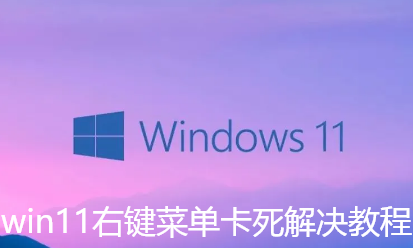
1. まず、[ctrl] [alt] [delete] キーを同時に押します。タスク管理デバイスを開く時間です。
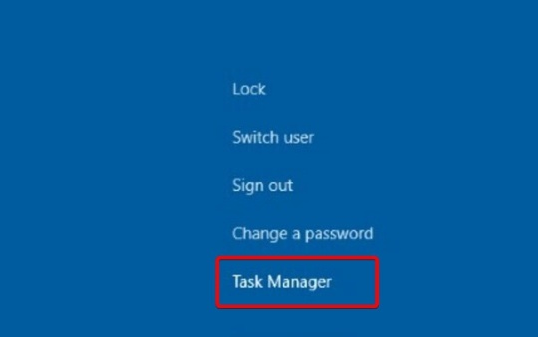
#2. ページに入ったら、[プロセス] をクリックし、[ファイル エクスプローラー] の背景を見つけて閉じます。
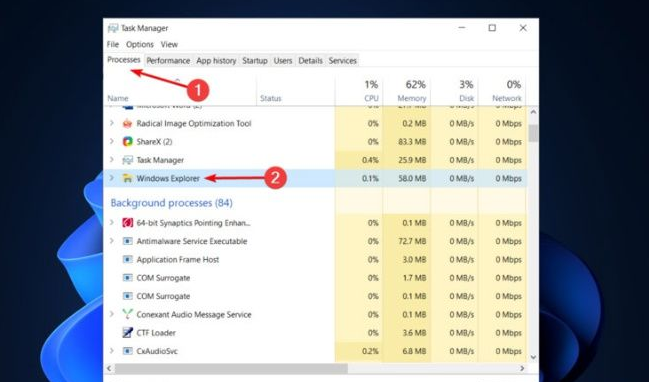
#3. 最後に、[再起動] をクリックしてコンピューターを再起動します。
4. ページに戻ったら、フォルダー オプションを入力し、右上の [...] をクリックしてオプションを見つけます。
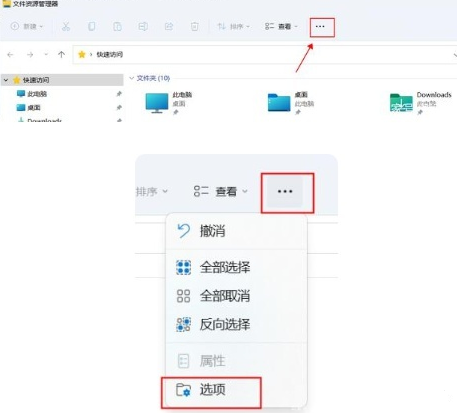
5. 今回は、開いたフォルダーオプションのページで[表示]を選択してページにジャンプし、[フォルダーウィンドウを別プロセスで開く]にチェックを入れます。機能を使用する場合は、完了したら「OK」をクリックします。
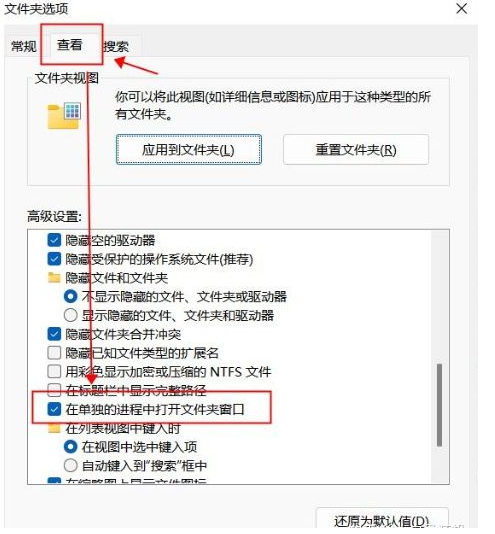
上記は「win11 ファイルの右クリックメニューが固まる問題を解決する方法 - win11 ファイルの右クリックメニューが固まる問題を解決するチュートリアル」の全内容です。 win11 ファイル]. さらにエキサイティングなチュートリアルがこのサイトにあります。
以上がwin11ファイルの右クリックメニューが表示されなくなる問題の解決方法の詳細内容です。詳細については、PHP 中国語 Web サイトの他の関連記事を参照してください。